|
<< Click to Display Table of Contents >> Eigenschaften von Objekten |
  
|
|
<< Click to Display Table of Contents >> Eigenschaften von Objekten |
  
|
Jedes der Objekte, die Sie bisher kennengelernt haben, kann über das Fenster Eigenschaften von Ihnen beeinflusst oder geändert werden. Dabei wird das Fenster Eigenschaften in der Standard-Ansicht immer im rechten Bereich der Programmoberfläche angezeigt.
Die folgenden Symbole finden Sie an allen Objekten:
|
Das Objekt wird beim Abspielen berücksichtigt. |
|
Das Objekt ist beim Abspielen der Präsentation sichtbar und/oder hörbar. |
|
Legen Sie die Anzeigedauer des Objektes hier fest. Sie können die Dauer direkt in das Feld eintippen oder mit den Spin Edits (Dreieck hoch/runter) arbeiten. |
|
Dauer intelligent skalieren: Ändern Sie die Anzeigedauer von Objekten unter (optionaler) Berücksichtigung von am Objekt oder im Objekt befindlichen Timings. |
|
Definieren Sie einen zeitlichen Abstand zu einem Vorgängerobjekt. |
|
STAGES |
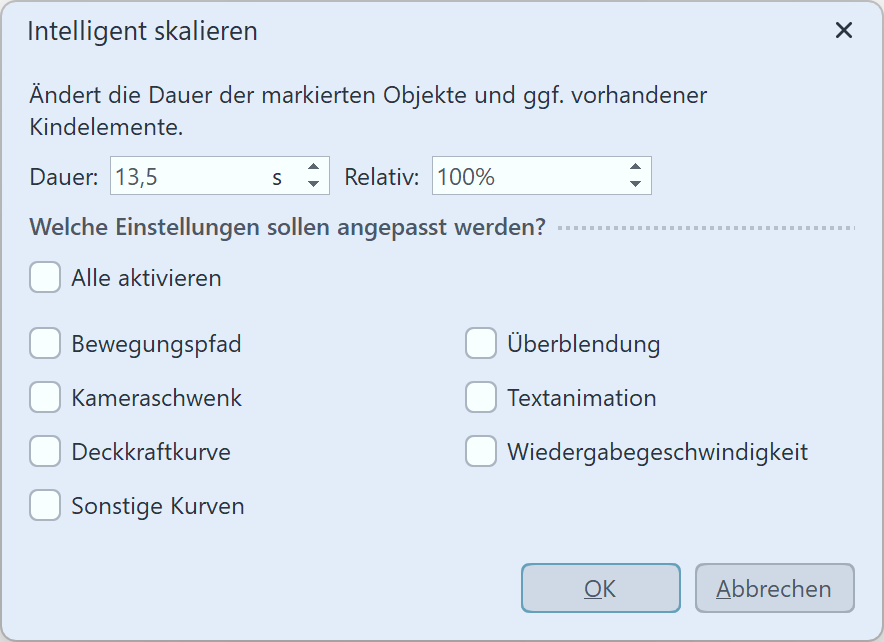 Intelligent skalieren Mit dieser Funktion ändern Sie die Anzeigedauer von Objekten und passen dabei Überblendungen, Bewegungspfade, Transparenzen, Kameraschwenks und Textanimationen. VIDEO VISION STAGES Auch die Wiedergabegeschwindigkeit von Sounds und Videos kann auf eine neue Dauer angepasst werden, und Videos und Sound so schneller oder langsamer abgespielt werden. Markieren Sie zunächst das anzupassende Objekt in der Timeline. Das kann auch ein Kapitel-Objekt oder eine Flexi-Collage sein.Klicken Sie dann auf das Symbol für Intelligent Skalieren. Geben Sie die neue Zieldauer ein und legen Sie fest, welche Eigenschaft des markierten Objektes mit angepasst werden soll. |
|
Es gibt Konstellationen, bei denen Sie schwer erkennen können, wie groß der Wert für die neue Gesamtdauer der zu skalierenden Inhalte sein muss, zum Beispiel den Bereich zwischen zwei Markierungslinien. Fügen Sie als Hilfe ein Platzhalter-Objekt ein und ziehen Sie es in der Timeline auf die gesuchte Dauer. Lesen Sie dann in den Eigenschaften des Platzhalters ab, wie die neue Zieldauer lauten muss. Entfernen Sie das Platzhalter-Objekt dann wieder. |
Zwischen beliebigen Objekten können Eigenschaften, wie z.B. Einblendungen, Bildeffekte und Textanimationen übertragen werden.
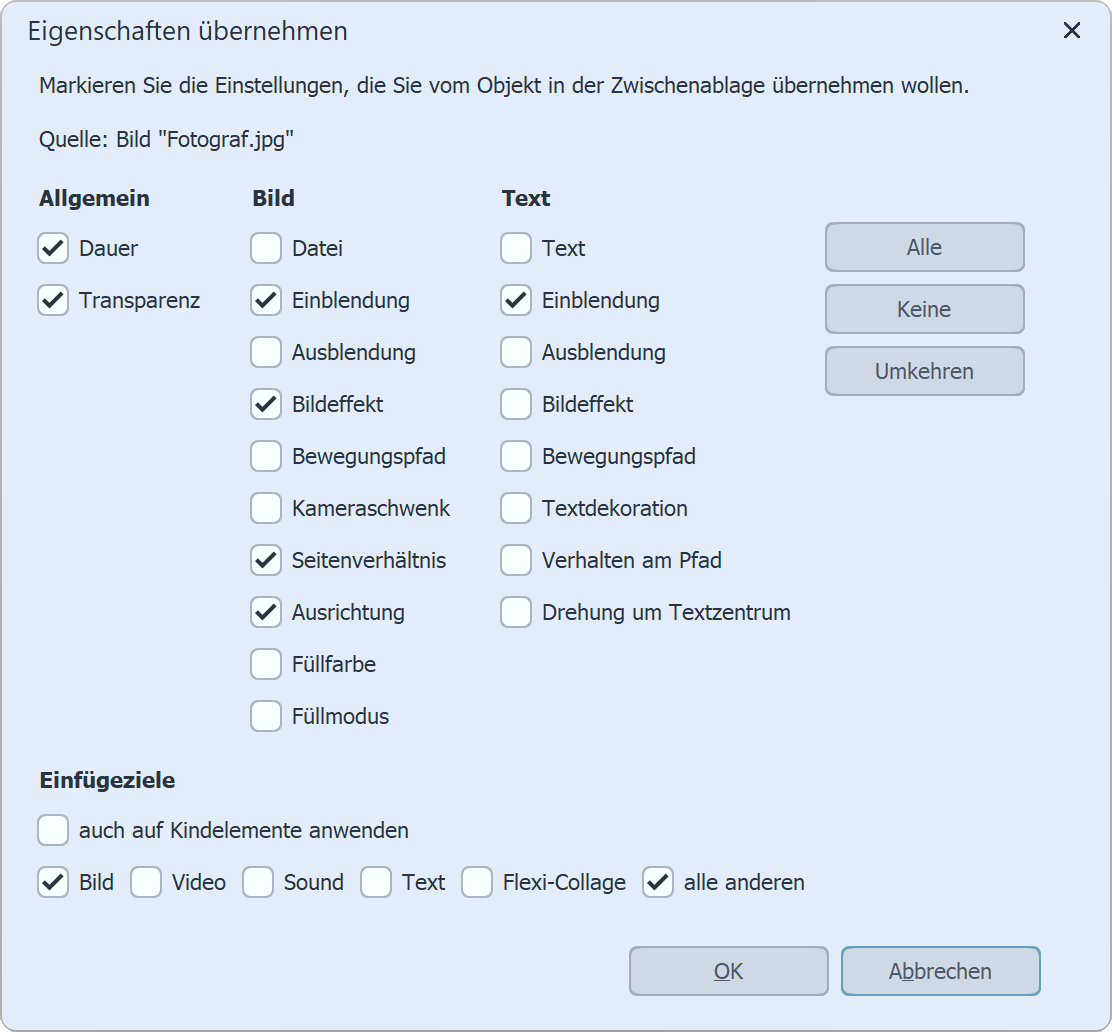 Eigenschaften übernehmen 1. Kopieren Sie zuerst das Objekt (zum Beispiel ein Bild) von dem die Eigenschaften übertragen werden sollen. Markieren Sie dafür in der Timeline das Bild und drücken Sie Strg + C (oder Rechtsklick auf Bild und Kopieren). Das Objekt befindet sich mit seinen Eigenschaften nun in der Zwischenablage des Rechners. 2. Um die zwischengespeicherten Eigenschaften zu übertragen, markieren Sie jetzt das zu modifizierende Objekt (oder mehrere Objekte), klicken dieses mit rechts an und wählen Eigenschaften übernehmen. 3. Es öffnet sich das nebenstehende Fenster. Aktivieren Sie mit einem Häkchen die Eigenschaften, die von der Quelle auf das markierte Objekt übernommen werden sollen. Markieren Sie das entsprechende Einfügeziel. Bestätigen Sie Ihre Auswahl mit OK. |
Die so übertragenen Eigenschaften sind nun an den markierten Objekten ebenfalls vorhanden. Sie können an den Objekten aber auch weiterhin individuell verändert werden.
Um zum Beispiel eine Einblendung von einem Bild auf ein Flexi-Collage-Objekt zu übertragen, klicken Sie zuerst das Bild mit rechts an und wählen Kopieren. Klicken Sie jetzt die Flexi-Collage mit rechts an und wählen Eigenschaften übernehmen. Markieren Sie den Punkt Bild-Einblendung und bei Einfügeziele Flexi-Collage.
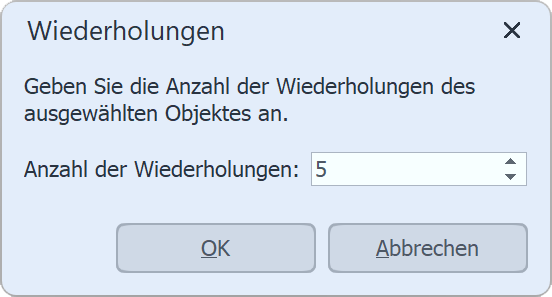 Markieren Sie dafür das zu vervielfachende Objekt und gehen Sie auf Bearbeiten / Vervielfachen und geben Sie die Anzahl der gewünschten Wiederholungen an. |